Come annullare l'iscrizione alle e-mail - Decluttering della posta in arrivo eseguito correttamente
Pubblicato: 2020-05-22Quando ti iscrivi a nuove app e servizi quasi ogni due giorni, finisci anche per iscriverti a e-mail per una pletora di tali servizi, consapevolmente o inconsapevolmente. A volte, questo si estende a un livello in cui può essere piuttosto opprimente tenere d'occhio le e-mail in arrivo e si finisce con una casella di posta ingombra piena di tutti i tipi di e-mail. Dai promemoria per i prossimi pacchetti di eCommerce agli avvisi per alcune offerte in corso su un abbonamento a un servizio a una mailing list di spam casuale e non richiesta di cui non hai idea.

Mentre il solo pensiero di riordinare la tua casella di posta può essere di per sé piuttosto noioso, prendersi del tempo per annullare l'iscrizione a ogni singola e-mail sembra inizialmente un pensiero distaccato. Quindi, per aiutarti a sbarazzarti del disordine e annullare l'iscrizione alle e-mail indesiderate, elenchiamo alcune soluzioni per semplificare il processo in questo articolo.
Come annullare l'iscrizione alle e-mail?
Prima di approfondire le soluzioni, una cosa che devi tenere a mente quando si tratta di annullare l'iscrizione alle e-mail è che, in molti casi, soprattutto quando la fonte dell'e-mail è sconosciuta o appare spam, è necessario evitarla facendo clic su "Annulla iscrizione" pulsante. Principalmente perché, nella maggior parte dei casi, quando premi il pulsante di annullamento dell'iscrizione, lo spammer può confermare una conferma sulla validità del tuo indirizzo email. E questo, nella peggiore delle ipotesi, può potenzialmente rivelarsi di aiuto a chi ha intenzioni fraudolente e portare a conseguenze negative per te.
1. Annulla l'iscrizione alle e-mail utilizzando l'utilità integrata di Gmail
Nel caso in cui non lo sapessi, Google ha aggiunto qualche tempo fa l'utilità di annullamento dell'iscrizione in Gmail, che inserisce un pulsante proprio sotto un'e-mail per aiutarti a cancellarti. L'opzione è disponibile solo sulla versione web di Gmail e, come puoi osservare, il processo è manuale e un po' noioso se devi annullare l'iscrizione a più e-mail in una volta sola. Tuttavia, se non hai molte e-mail o vuoi evitare di concedere l'accesso al tuo account a un'applicazione di terze parti, puoi andare alla tua casella di posta e annullare l'iscrizione alle e-mail manualmente.
Passi:
1. Vai su Gmail e accedi al tuo account.
2. Vai alla posta in arrivo e tocca l'e-mail di cui desideri annullare l'iscrizione.
3. Qui, premi il pulsante Annulla iscrizione nella parte inferiore dell'e-mail.
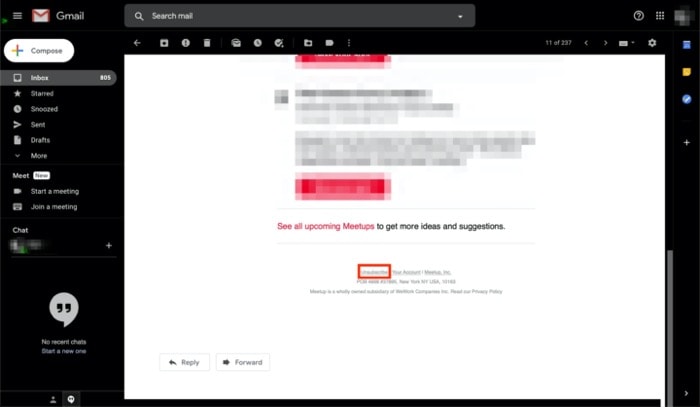
Una volta fatto, il browser aprirà una nuova scheda con il sito Web per il servizio a cui hai appena annullato l'iscrizione. Nella maggior parte dei casi, dovresti essere cancellato dall'app/dal servizio a questo punto. Tuttavia, se non lo sei, potresti dover inserire le tue credenziali di accesso prima che il servizio annulli l'iscrizione dalla sua mailing list.
2. Annulla l'iscrizione alle e-mail utilizzando Unroll.Me
Il metodo sopra è un modo sicuro per gestire le e-mail di annullamento dell'iscrizione. E come già accennato, è una soluzione ideale per quando devi annullare l'iscrizione a solo una manciata di e-mail. Ma quando si tratta di un elenco infinito di abbonamenti, il modo migliore per annullare l'iscrizione è utilizzare un'applicazione di terze parti.
Sebbene diverse app e servizi promettano di aiutarti a annullare in massa l'iscrizione alle e-mail, solo alcune di esse sembrano effettivamente funzionare. Inoltre, filtrali per prezzo e avrai a malapena alcuni buoni servizi in mano che promettono un'esperienza semplice senza compromettere la privacy.
Il servizio che consigliamo di utilizzare è Unroll.Me. Per chi non lo sapesse, Unroll.Me è stato nelle notizie per un po' di tempo in passato, per ragioni non così buone. Fondamentalmente, il servizio non è stato all'altezza delle sue promesse di mantenere privati i dati degli utenti e ha continuato a vendere i dati degli utenti ad altre società. Tuttavia, la situazione è stata finalmente risolta l'anno scorso e a Unroll.Me è stato chiesto di eliminare tutte le ricevute di posta elettronica raccolte nel tempo. Quindi, a partire da ora, possiamo utilizzare il servizio per annullare l'iscrizione alle e-mail senza doverci preoccupare dei problemi di privacy. Inoltre, per assicurarci che non abbia accesso ai nostri dati alle nostre spalle, possiamo revocare l'autorizzazione non appena avremo terminato di annullare l'iscrizione alle e-mail.
Passi:
1. Vai su Unroll.Me e premi il pulsante Inizia .
2. Nella schermata successiva, seleziona Accedi con Google e inserisci le credenziali di accesso.
3. Completa il processo di configurazione generando una password per l'app e inseriscila per confermare la tua identità.
4. Quindi, premi Inizia modifica per consentire al servizio di richiamare tutte le sottoscrizioni e-mail per il tuo account.
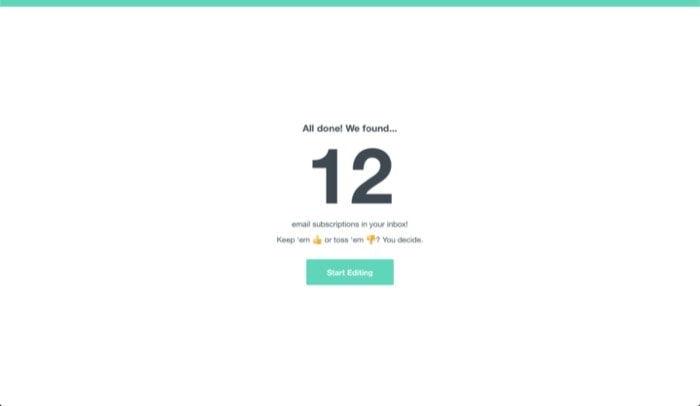
5. Tocca il pulsante Annulla iscrizione a destra del servizio a cui desideri annullare l'iscrizione.
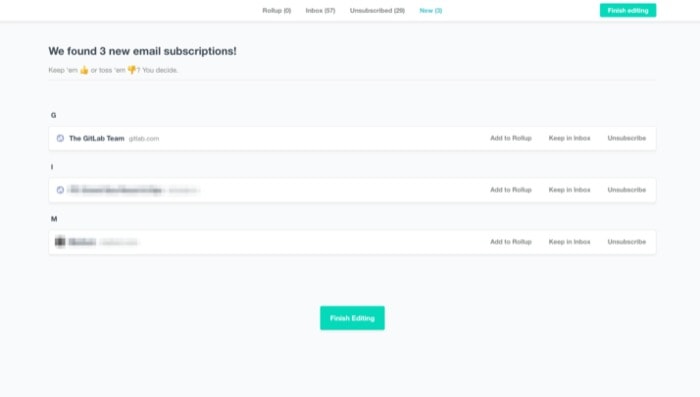
6. Infine, premi Fine modifica .
Ora dovresti essere cancellato dalle e-mail che hai selezionato nel servizio. Inoltre, a questo punto, se ti capita di annullare l'iscrizione ad alcune e-mail importanti involontariamente, puoi annullare le modifiche e iscriverti di nuovo.
Inoltre, per essere più sicuro e garantire che il servizio non abbia più accesso alla tua e-mail, puoi revocare l'accesso alle tue informazioni. Ecco come.
Passi:
1. Vai al tuo account Google e seleziona Sicurezza dalle opzioni presenti a sinistra.
2. Scorri verso il basso per trovare la sezione App di terze parti con accesso all'account . Qui, tocca Gestisci accesso di terze parti .

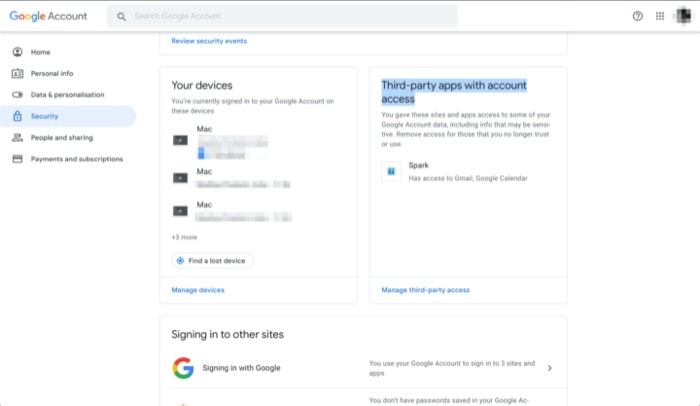
3. Ora scorri verso il basso fino alla sezione Accesso con Google e tocca Unroll.me per espandere le opzioni.
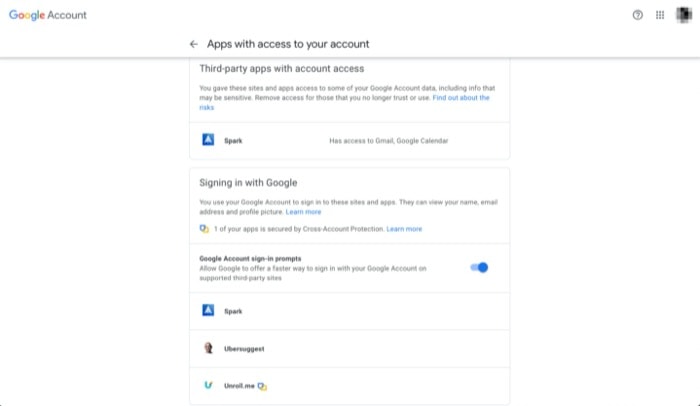
4. Infine, premi il pulsante RIMUOVI ACCESSO accanto a Unroll.me.
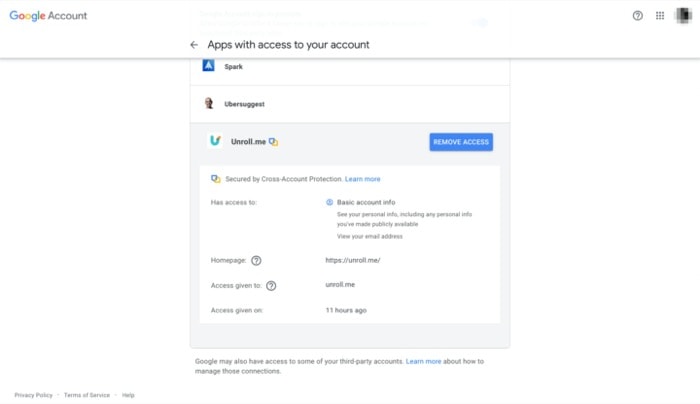
Ora non sei più iscritto alle mailing list indesiderate e avresti dovuto revocare l'accesso al tuo account se hai utilizzato il servizio Unroll.me. Sebbene il processo sembri un po' noioso, vale assolutamente la pena fare un ulteriore passaggio per garantire che il servizio non mantenga l'accesso alle informazioni del tuo account quando non è in uso.
3. Annulla l'iscrizione alle e-mail utilizzando Gmail Unsubscriber (di labnol)
Supponiamo che tu non sia ancora convinto di Unroll.Me sul fronte della sicurezza e che la tipica opzione di annullamento dell'iscrizione in Gmail (dal primo metodo) suoni troppo noiosa per lo scenario del tuo caso d'uso; c'è un altro modo per annullare l'iscrizione alle e-mail. Questo viene da labnol, un blog dedicato all'offerta di guide tecniche, tutorial e una pletora di script di Google per esigenze diverse, e si chiama Gmail Unsubscriber. In sostanza, è uno script di Google che analizza la tua casella di posta alla ricerca di e-mail in blocco e svolge il noioso lavoro di cercare un link di annullamento dell'iscrizione per ogni e-mail per tuo conto. Una volta trovato, apre il link e cancella la tua email.
Uno dei vantaggi di Gmail Unsubscriber rispetto a Unroll.Me o qualsiasi altro servizio di annullamento dell'iscrizione alla posta elettronica di terze parti è che non richiede l'accettazione di una miriade di autorizzazioni, a differenza di altri servizi. Pertanto, garantire la tua privacy non è compromessa. Inoltre, un altro vantaggio del servizio è che puoi aggiungere e-mail alla coda di annullamento dell'iscrizione utilizzando qualsiasi client di posta elettronica su qualsiasi dispositivo.
Passi:
1. Premi questo link per copiare il foglio di Google per l'annullamento dell'iscrizione a Gmail su Google Drive e accedi al tuo account Google.
2. Nella schermata successiva, vedrai un messaggio che ti chiede di creare una copia del foglio di Google. Qui, premi il pulsante Crea una copia .
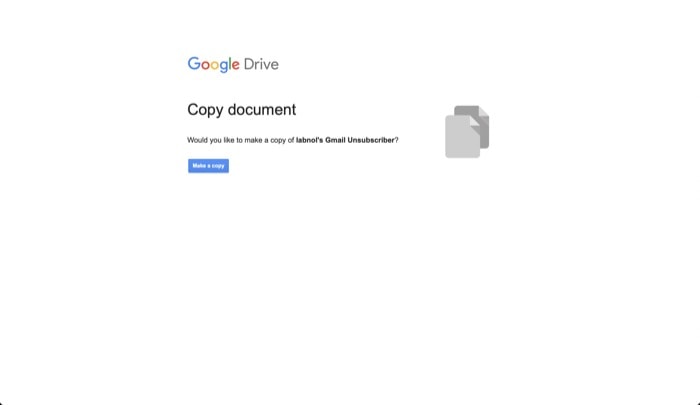
3. Ora tocca il pulsante Annulla iscrizione a Gmail sulla barra degli strumenti (accanto a Guida) e seleziona Configura .
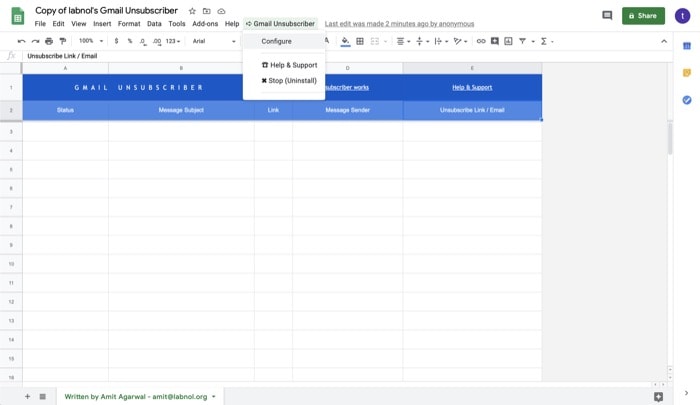
4. Successivamente, ti verrà chiesto di autorizzare lo Script. Premi Continua e, nella schermata successiva, premi Avanzate e tocca Vai a Gmail Annulla iscrizione (sicuro) . Nella richiesta successiva, fare clic su Consenti .
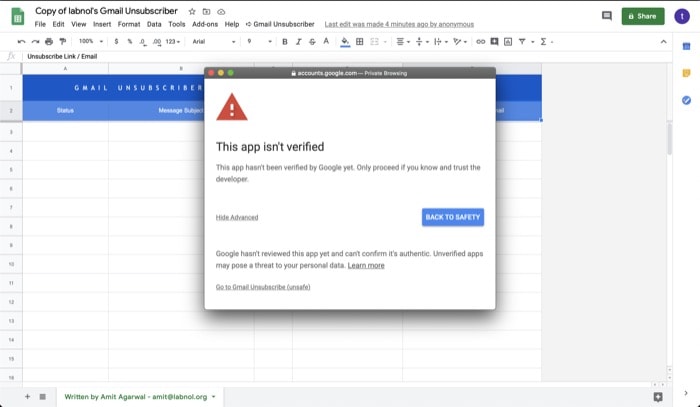
5. Ora, nella casella pop-up, inserisci un nuovo nome di etichetta (se desideri cambiarlo dall'etichetta di annullamento predefinita) e premi Salva configurazione .
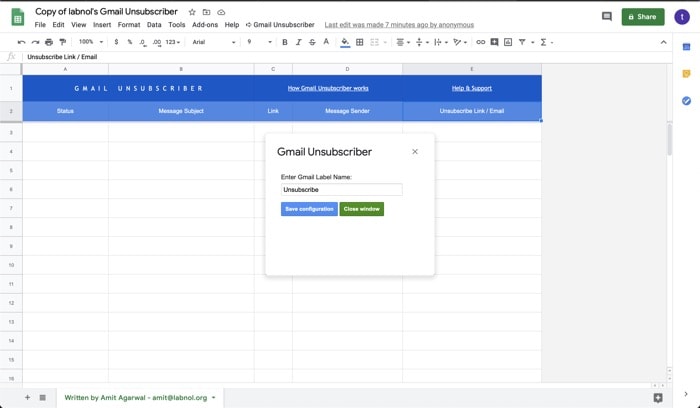
6. Infine, vai su Gmail ed etichetta le e-mail a cui desideri annullare l'iscrizione come Annulla iscrizione .
Una volta terminato, vedrai le email che hai etichettato come Annulla iscrizione elencate nel foglio di annullamento dell'iscrizione di Gmail, con dettagli come stato, oggetto del messaggio, collegamento, mittente del messaggio, collegamento/email di annullamento dell'iscrizione. Idealmente, dovresti annullare l'iscrizione alle e-mail etichettate e farle apparire nell'elenco in 10-15 minuti.
4. Clean.email – Un'alternativa sicura a Unroll.me
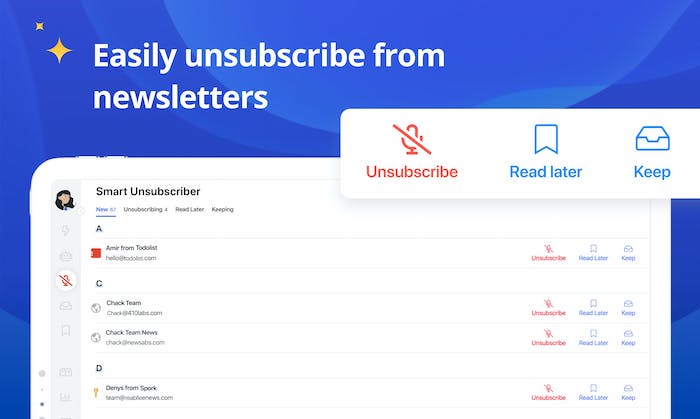
Con i suoi sofisticati algoritmi, Clean Email rimuove gli abbonati e-mail identificando e classificando ogni messaggio. Clean Email semplifica l'annullamento dell'iscrizione alle e-mail. Segui semplicemente i passaggi seguenti se non desideri più ricevere e-mail.
Sono disponibili diverse opzioni di annullamento dell'iscrizione con Clean Email, che ti offrono diverse opzioni per gestire le e-mail indesiderate.
- Utilizzando la funzione Annulla iscrizione, puoi rimuovere tutte le email da un mittente specifico con pochi clic del mouse.
- Se preferisci rimuovere temporaneamente email specifiche, puoi anche utilizzare la funzione Pausa.
- Puoi anche utilizzare la funzione Leggi più tardi per spostare le e-mail da determinati indirizzi in una cartella specifica.
Essendo un servizio a pagamento, Clean Email non deve vendere i tuoi dati privati per pagare le bollette. Clean Email non rimuove automaticamente le e-mail dal tuo account, quindi se noti che i messaggi importanti vengono filtrati in modo errato dalla tua casella di posta, è facile annullare questa operazione nelle impostazioni.
Questo è tutto!
Ora puoi utilizzare uno dei tre metodi sopra menzionati e annullare l'iscrizione alle e-mail indesiderate. Una buona pratica è ricontrollare le tue iscrizioni ogni tanto, in questo modo non ti ritroverai con un elenco estenuante di iscrizioni e-mail a cui annullare l'iscrizione.
